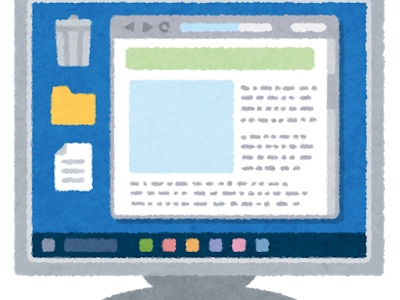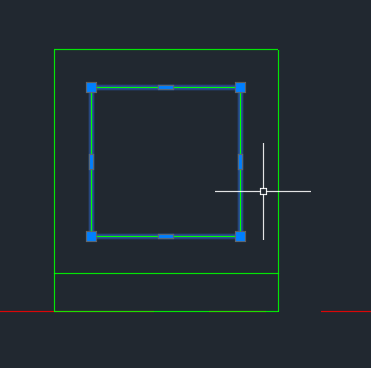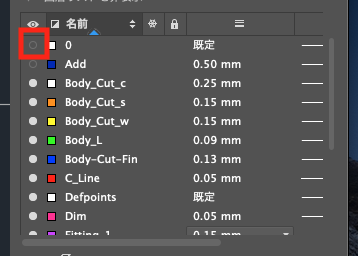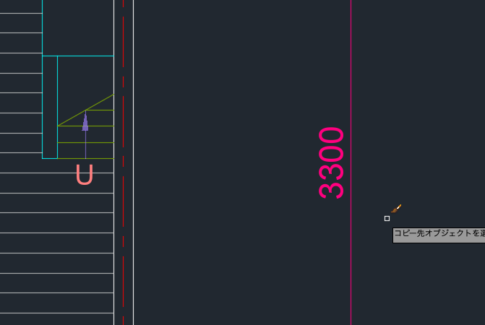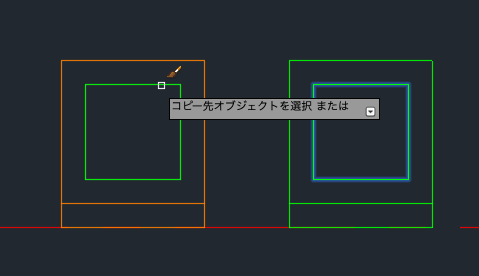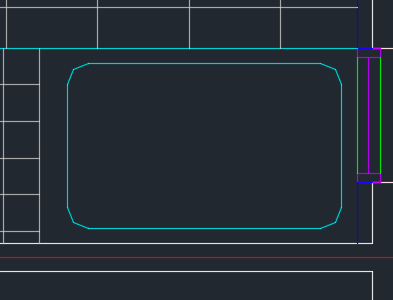ここでは、PDFに印刷する場合の方法について解説します。
印刷設定
- プリントするときは、ファイルから「印刷」クリックします。

- 印刷設定画面が出てきますので、ここで設定を行います。
- 特に、以下の赤く囲ったところを確認してください。

プリンタ:
- 「AutoCAD PDF(General Documentation).pc3」を選択します。

用紙サイズ
- 「ISO expand A3 (420.00 x 297.00 MM)」を選択します。

印刷対象
- 印刷対象を「窓」にします。

- 右側の緑のアイコンをクリックします。

- 開始点を終点をクリックして、印刷する範囲をしています!

尺度
- 尺度は1:100にします。

印刷スタイル
- 「monochrome.ctb」を選びます。
- 「印刷スタイルを使って印刷」にチェックを入れます。

印刷オプション
- 「オブジェクトの線の太さを印刷」にチェックを入れます。

設定を確認して、印刷する
- 各項目を確認して、印刷ボタンを押しましょう!

「印刷」ボタンをクリックしましょう。

PDFファイルに保存
- 任意の名前をつけて保存しましょう!

これで、完了です。
PDFファイルに保存できたと思いますので確認してみましょう。